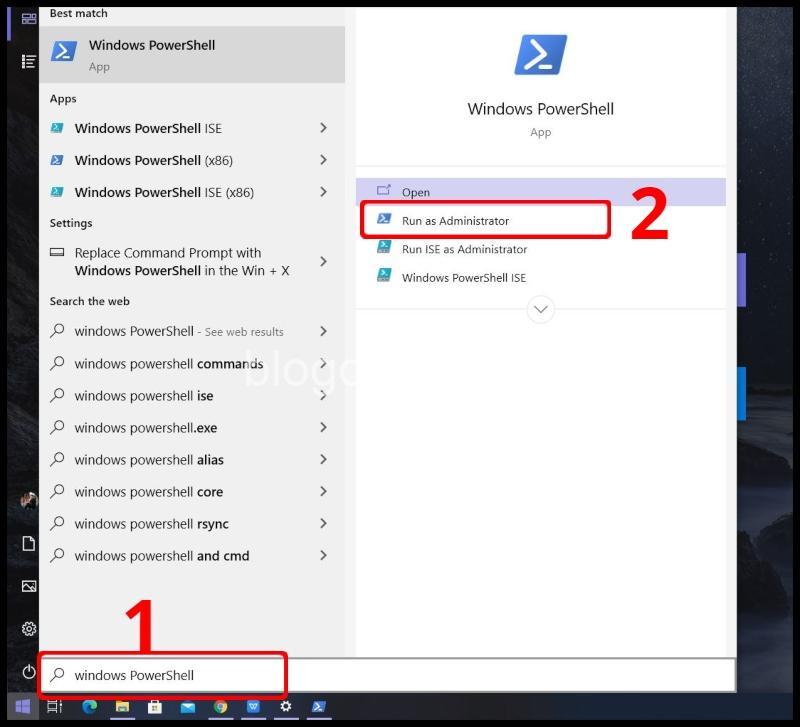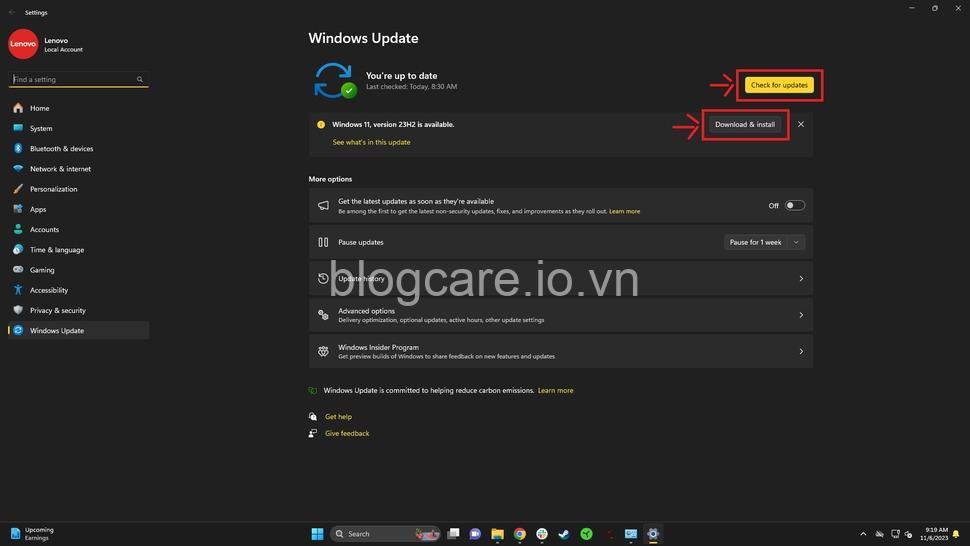Máy tính của bạn chạy chậm? Đừng lo lắng! Bài viết này sẽ giúp bạn hiểu rõ nguyên nhân và cung cấp các giải pháp hiệu quả để khắc phục lỗi máy tính chạy chậm. Hãy cùng theo dõi bài viết dưới đây của blogcare.io.vn.
Nguyên Nhân Chính Gây Máy Tính Chạy Chậm
Bạn đang phải đối mặt với tình trạng máy tính chạy chậm, giật lag, khiến công việc và giải trí bị gián đoạn? Cảm giác thật khó chịu phải không nào? Nguyên nhân của vấn đề này có thể đến từ nhiều yếu tố, từ phần cứng, phần mềm cho đến môi trường sử dụng. Hãy cùng BLOG CARE tìm hiểu kỹ hơn về những nguyên nhân chính gây ra tình trạng này:
Phần cứng:
- Dung lượng RAM thấp: RAM là bộ nhớ truy cập ngẫu nhiên, đóng vai trò cực kỳ quan trọng trong việc lưu trữ dữ liệu tạm thời để máy tính hoạt động. Khi dung lượng RAM thấp, máy tính sẽ phải xử lý thông tin chậm hơn, dẫn đến tình trạng giật lag. Bạn có thể sử dụng Task Manager (Windows) hoặc Activity Monitor (Mac) để kiểm tra dung lượng RAM đang sử dụng. Nếu RAM sử dụng gần hết, bạn cần cân nhắc nâng cấp RAM để cải thiện hiệu năng.
- Ổ cứng đầy hoặc phân mảnh: Ổ cứng là nơi lưu trữ dữ liệu của máy tính. Khi ổ cứng đầy, tốc độ đọc ghi dữ liệu sẽ bị ảnh hưởng, dẫn đến máy tính chạy chậm. Ổ cứng phân mảnh là hiện tượng dữ liệu được lưu trữ không liên tục trên ổ cứng, khiến máy tính phải mất nhiều thời gian để truy xuất dữ liệu. Để khắc phục, bạn có thể sử dụng Disk Cleanup để xóa các file rác, sử dụng Defragmenter để sắp xếp lại dữ liệu trên ổ cứng, hoặc xóa các file không cần thiết. Nếu ổ cứng đã quá đầy, bạn có thể di chuyển dữ liệu sang ổ cứng khác hoặc ổ cứng SSD để giải phóng dung lượng.
- CPU quá yếu: CPU là bộ xử lý trung tâm, đóng vai trò xử lý các tác vụ của máy tính. Nếu CPU quá yếu, máy tính sẽ không đủ sức mạnh để xử lý các tác vụ phức tạp, dẫn đến tình trạng chạy chậm. Bạn có thể kiểm tra nhiệt độ CPU bằng phần mềm quản lý hệ thống. Nếu CPU quá nóng, bạn cần vệ sinh quạt tản nhiệt hoặc thay thế CPU mới.
- Bo mạch chủ lỗi thời: Bo mạch chủ là nền tảng của máy tính, kết nối các linh kiện khác với nhau. Nếu bo mạch chủ lỗi thời, nó sẽ không hỗ trợ tốt các linh kiện mới, hạn chế hiệu năng của máy tính. Bạn có thể kiểm tra xem bo mạch chủ của mình có lỗi thời hay không bằng cách tra cứu thông tin trên website của nhà sản xuất. Nếu cần thiết, bạn có thể nâng cấp bo mạch chủ để cải thiện hiệu năng.
- Quạt tản nhiệt hoạt động kém hiệu quả: Quạt tản nhiệt có nhiệm vụ làm mát CPU. Nếu quạt tản nhiệt hoạt động kém hiệu quả, CPU sẽ bị nóng lên, dẫn đến giảm hiệu năng. Bạn cần vệ sinh quạt tản nhiệt thường xuyên để đảm bảo hoạt động hiệu quả.
Phần mềm:
- Quá nhiều chương trình khởi động tự động: Khi bạn khởi động máy tính, một số chương trình sẽ tự động chạy ngầm, tiêu tốn tài nguyên hệ thống và làm máy tính khởi động chậm. Để khắc phục, bạn có thể sử dụng Task Manager (Windows) hoặc System Preferences (Mac) để tắt các chương trình khởi động tự động không cần thiết.
- Nhiều phần mềm độc hại: Virus, malware, spyware có thể ẩn trong máy tính và hoạt động ngầm, tiêu tốn tài nguyên hệ thống, làm máy tính chạy chậm và thậm chí gây hại cho dữ liệu. Bạn cần sử dụng phần mềm diệt virus uy tín để phát hiện và loại bỏ phần mềm độc hại.
- Hệ điều hành lỗi thời: Hệ điều hành lỗi thời có thể không được tối ưu hóa cho các phần cứng mới, dẫn đến hiệu năng kém. Bạn cần cập nhật hệ điều hành lên phiên bản mới nhất để cải thiện hiệu năng.
- Ứng dụng chạy ngầm quá nhiều: Một số ứng dụng có thể chạy ngầm trong máy tính, tiêu tốn tài nguyên hệ thống và làm máy tính chạy chậm. Bạn có thể sử dụng Task Manager (Windows) hoặc Activity Monitor (Mac) để kiểm tra và tắt các ứng dụng chạy ngầm không cần thiết.
Môi trường sử dụng:
- Nhiệt độ phòng quá cao: Nhiệt độ cao có thể ảnh hưởng đến hiệu năng của các linh kiện máy tính, làm cho máy tính chạy chậm. Bạn nên điều chỉnh nhiệt độ phòng phù hợp để máy tính hoạt động ổn định.
- Bụi bẩn tích tụ trong máy: Bụi bẩn tích tụ trong máy có thể gây cản trở hoạt động của quạt tản nhiệt, làm cho CPU bị nóng lên, dẫn đến giảm hiệu năng. Bạn nên vệ sinh máy tính thường xuyên để loại bỏ bụi bẩn.

Cách Khắc Phục Lỗi Máy Tính Chạy Chậm Hiệu Quả
Giờ là lúc chúng ta cùng đi vào phần chính, đó là những cách khắc phục lỗi máy tính chạy chậm một cách hiệu quả. BLOG CARE sẽ chia sẻ những mẹo hay và kinh nghiệm thực tế của mình để giúp bạn cải thiện tốc độ máy tính một cách dễ dàng:
- Kiểm tra và tối ưu hóa phần cứng:
- Kiểm tra dung lượng RAM: Nâng cấp RAM là một trong những cách hiệu quả nhất để cải thiện hiệu năng máy tính, đặc biệt là khi bạn thường xuyên sử dụng nhiều ứng dụng cùng lúc.
- Kiểm tra ổ cứng: Thực hiện việc dọn dẹp ổ cứng, sắp xếp lại dữ liệu, hoặc di chuyển dữ liệu sang ổ cứng khác sẽ giúp giải phóng dung lượng và tăng tốc độ truy xuất dữ liệu.
- Kiểm tra CPU: Vệ sinh quạt tản nhiệt thường xuyên, thay thế CPU mới nếu cần thiết sẽ giúp CPU hoạt động hiệu quả hơn.
- Kiểm tra bo mạch chủ: Nâng cấp bo mạch chủ là một giải pháp hiệu quả nếu bo mạch chủ của bạn đã lỗi thời.
- Kiểm tra và tối ưu hóa phần mềm:
- Tắt các chương trình khởi động tự động: Tắt các chương trình khởi động tự động không cần thiết sẽ giúp máy tính khởi động nhanh hơn và hoạt động hiệu quả hơn.
- Loại bỏ các phần mềm độc hại: Sử dụng phần mềm diệt virus uy tín để phát hiện và loại bỏ virus, malware, spyware là điều cần thiết để bảo vệ máy tính và cải thiện hiệu năng.
- Cập nhật hệ điều hành: Cập nhật hệ điều hành lên phiên bản mới nhất sẽ giúp máy tính hoạt động ổn định hơn và được tối ưu hóa cho các phần cứng mới.
- Diệt virus, malware: Sử dụng phần mềm diệt virus uy tín để quét virus, malware thường xuyên là cách tốt nhất để loại bỏ phần mềm độc hại và bảo vệ máy tính.
- Xóa các ứng dụng chạy ngầm không cần thiết: Tắt các ứng dụng chạy ngầm không cần thiết sẽ giúp giải phóng tài nguyên hệ thống và cải thiện hiệu năng.
- Tối ưu hóa hệ thống:
- Sử dụng phần mềm tối ưu hóa hệ thống: Sử dụng phần mềm tối ưu hóa hệ thống chuyên nghiệp như CCleaner, Advanced SystemCare sẽ giúp dọn dẹp file rác, sửa lỗi registry, và tối ưu hóa hệ thống.
- Tắt hiệu ứng thị giác: Tắt các hiệu ứng thị giác không cần thiết sẽ giúp máy tính hoạt động mượt mà hơn, đặc biệt là trên các máy tính có cấu hình thấp.
- Tắt các tính năng không cần thiết: Tắt các tính năng không cần thiết như Windows Update, Indexing sẽ giúp máy tính hoạt động nhanh hơn.
- Sử dụng trình duyệt web nhẹ nhàng: Sử dụng trình duyệt web nhẹ nhàng như Chrome, Firefox, Opera sẽ giúp máy tính hoạt động nhanh hơn, đặc biệt là khi bạn thường xuyên lướt web.
Cách Khắc Phục Lỗi Máy Tính Chạy Chậm Khác
Bên cạnh những cách khắc phục cơ bản, bạn có thể áp dụng thêm một số cách khác:
- Cài đặt lại hệ điều hành: Cài đặt lại hệ điều hành là giải pháp hiệu quả để loại bỏ các file rác, phần mềm độc hại và các lỗi hệ thống. Tuy nhiên, bạn cần sao lưu dữ liệu trước khi cài đặt lại hệ điều hành.
- Sử dụng ổ cứng SSD: Ổ cứng SSD có tốc độ đọc ghi dữ liệu nhanh hơn nhiều so với ổ cứng HDD truyền thống. Sử dụng ổ cứng SSD là một trong những cách hiệu quả nhất để tăng tốc độ máy tính.
- Nâng cấp card đồ họa: Nâng cấp card đồ họa sẽ giúp cải thiện hiệu năng đồ họa của máy tính, đặc biệt là khi bạn thường xuyên chơi game hoặc sử dụng các phần mềm đồ họa nặng.
- Kiểm tra kết nối mạng: Kết nối mạng chậm cũng có thể là nguyên nhân khiến máy tính chạy chậm. Bạn nên kiểm tra tốc độ mạng và tìm cách khắc phục nếu kết nối mạng chậm.
- Thay thế nguồn máy tính: Nguồn máy tính yếu có thể làm cho máy tính hoạt động không ổn định, dẫn đến tình trạng chạy chậm. Bạn nên thay thế nguồn máy tính mới nếu nguồn máy tính hiện tại đã yếu.
Khi Nào Cần Mang Máy Tính Đi Sửa Chữa
Trong một số trường hợp, bạn có thể cần mang máy tính đi sửa chữa:
- Máy tính bị lỗi phần cứng nghiêm trọng: Nếu máy tính bị lỗi phần cứng nghiêm trọng như mainboard, CPU, RAM, ổ cứng,… thì bạn nên mang máy tính đi sửa chữa tại các trung tâm sửa chữa uy tín.
- Không thể tự khắc phục lỗi: Nếu bạn không có kinh nghiệm về sửa chữa máy tính và không thể tự khắc phục lỗi, bạn nên mang máy tính đi sửa chữa tại các trung tâm sửa chữa uy tín.
- Không có kinh nghiệm về sửa chữa máy tính: Nếu bạn không có kinh nghiệm về sửa chữa máy tính, bạn nên mang máy tính đi sửa chữa tại các trung tâm sửa chữa uy tín để tránh tình trạng hư hỏng thêm.
FAQ:
Tại sao máy tính của tôi chạy chậm sau khi nâng cấp hệ điều hành?
Sau khi nâng cấp hệ điều hành, máy tính có thể chạy chậm hơn do nhiều nguyên nhân, bao gồm:
- Hệ điều hành mới cần nhiều tài nguyên hơn: Hệ điều hành mới có thể yêu cầu nhiều RAM và CPU hơn so với phiên bản cũ.
- Có nhiều phần mềm mới được cài đặt: Hệ điều hành mới thường được cài đặt với nhiều phần mềm mới, có thể làm chậm máy tính.
- Hệ điều hành mới cần thời gian để tối ưu hóa: Hệ điều hành mới cần thời gian để tối ưu hóa cho phần cứng của bạn.
Làm cách nào để kiểm tra xem ổ cứng của tôi có bị phân mảnh hay không?
Bạn có thể kiểm tra xem ổ cứng của mình có bị phân mảnh hay không bằng cách sử dụng công cụ Disk Defragmenter trong Windows.
Làm cách nào để biết được dung lượng RAM tối ưu cho máy tính của tôi?
Dung lượng RAM tối ưu cho máy tính phụ thuộc vào nhu cầu sử dụng của bạn. Nếu bạn thường xuyên sử dụng nhiều ứng dụng cùng lúc, bạn cần nhiều RAM hơn. Bạn có thể tham khảo thông tin trên website của nhà sản xuất máy tính để biết được dung lượng RAM tối ưu.
Làm cách nào để loại bỏ virus và malware hiệu quả?
Để loại bỏ virus và malware hiệu quả, bạn cần sử dụng phần mềm diệt virus uy tín và cập nhật thường xuyên. Bạn cũng nên tránh truy cập vào các website không an toàn, tải xuống các file từ nguồn không rõ ràng.
Kết Luận
Bài viết này đã giúp bạn hiểu rõ hơn về nguyên nhân và cách khắc phục lỗi máy tính chạy chậm. Hãy thử áp dụng những mẹo hay mà BLOG CARE đã chia sẻ để cải thiện tốc độ máy tính của bạn. Nếu bạn có bất kỳ câu hỏi nào, hãy để lại bình luận bên dưới hoặc truy cập website blogcare.io.vn để tìm hiểu thêm nhiều kiến thức hữu ích về du lịch, ẩm thực và văn hóa.
Chúc bạn thành công!